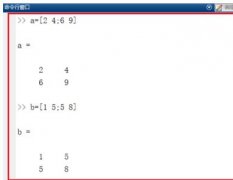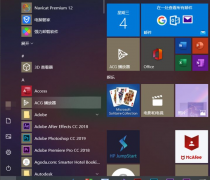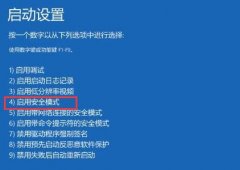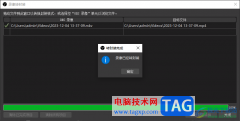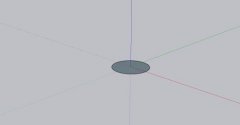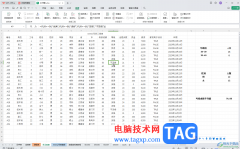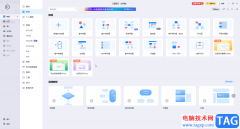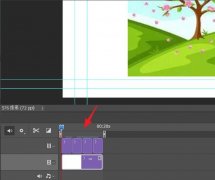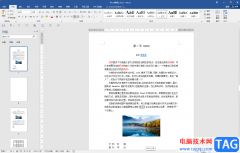还不会制作英语课件?其实在希沃白板里操作起来很容易的,接下来就为新手用户讲述希沃白板制作英语课件的详细步骤,快来跟随小编一起看看吧!
1、希沃白板拥有很实用的“英语拼音/语法纠错”功能,能够帮助用户自动检查文本框、四线三格中英文的拼写错误、语法错误,可以在设置的“实验室”找到此功能,将此功能进行开启,
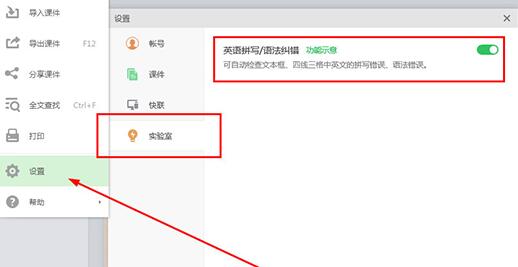
2、小编分别添加了文本框、四线三格,可以看到当英语语法错误时,它将会以下划线的方式进行提示,点击波浪线即可显示正确拼音,

3、除了上面所说的功能外,还可以使用上方功能栏中的“英汉词典”功能来帮助你,点击此功能后将会出现输入框,输入自己想要进行教学的单词,
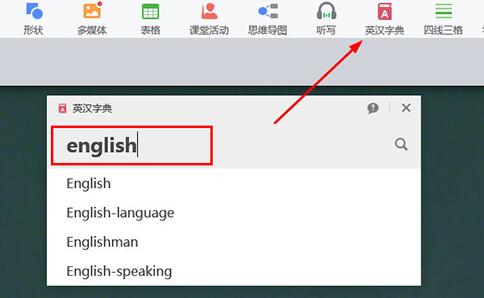
4、在上一步选择自己需要的那个单词后,将会出现关于此单词的释义、词组、例句与近义词,点击下方的“生成单词卡”即可将单词记忆卡片插入课件之中,
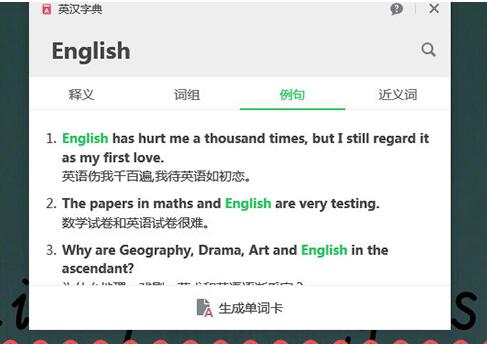
5、成功插入到课件后,还可以根据自己的需要进行添加与编辑操作,最后只需点击开始授课即可查看具体效果,
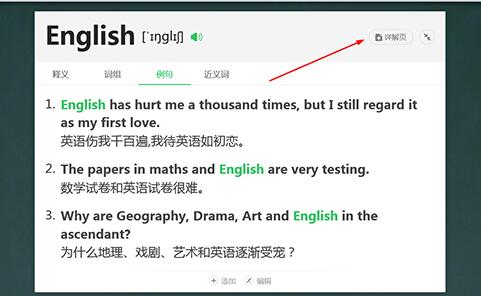
6、若想要进行全屏讲解,只需在上一步点击“详解页”,它将会插入一个全新的详情页面,配合希沃互动大屏书写点评效果更好。
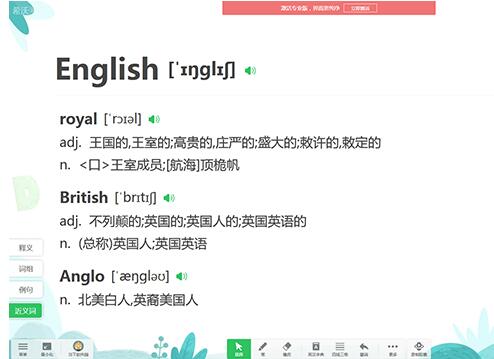
学完本文希沃白板制作英语课件的详细步骤,是不是觉得以后操作起来会更容易一点呢?